如何更改 Mac 上的默认钥匙串
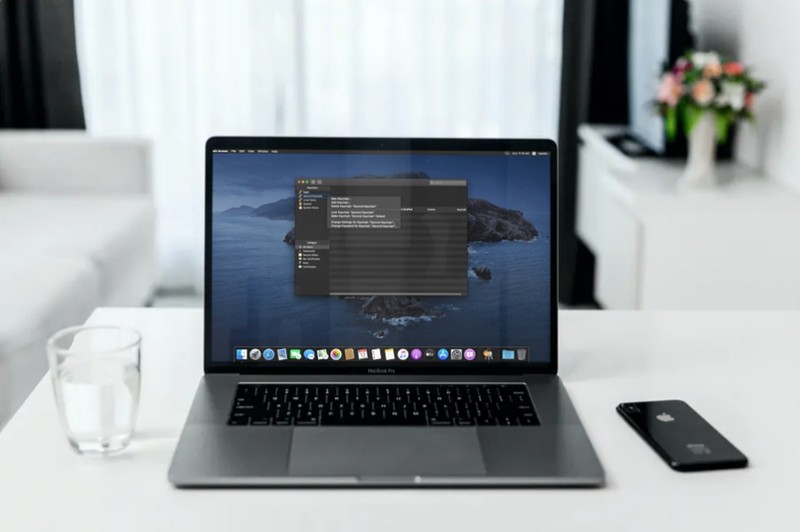
您知道吗,除了与登录关联的默认钥匙串之外,您还可以在 Mac 上创建多个钥匙串?此外,您可以将您创建的其他钥匙串设置为 macOS 计算机上的默认钥匙串,然后它们将成为您的登录名和密码凭据的存储位置。大多数用户不需要这样做,但在某些特定情况下它可能有用或有帮助。
如果您不熟悉 Keychain,它是 Apple 开发的密码管理工具,可无缝集成到 macOS、iPadOS 和 iOS 设备中,让您安全地存储您的登录信息,让您不必记住您所有的登录名和密码。默认情况下,在 Mac 上,您的 Mac 会创建一个名为“登录”的钥匙串,其密码与您用于登录 Mac 的用户密码相同。但您不仅限于使用该钥匙串,或将其作为您的默认钥匙串。如果愿意,您可以更改 Mac 上的默认钥匙串。
如何在 MacOS 上更改默认钥匙串
在 Mac 上更改默认钥匙串是一个非常简单的过程,但在此之前,您需要创建另一个钥匙串,或者拥有一个额外的钥匙串。只需按照以下步骤了解它是如何完成的。
- 点击桌面右上角的放大镜图标打开 Spotlight。或者,您可以按 Command + 空格键打开 Spotlight。

- 接下来,在搜索字段中输入“Keychain”,然后从搜索结果中打开“Keychain Access”。

- 现在,点击菜单栏中的“文件”,然后从下拉菜单中选择“新建钥匙串”,如下所示。

- 为您的新钥匙串取一个首选名称,然后点击“创建”。

- 现在系统会提示您输入新钥匙串的密码。输入详细信息后,单击“确定”。

- 这个新创建的钥匙串将显示在默认登录钥匙串旁边的钥匙串访问的左窗格中。右键点击新建的钥匙串,选择“设为默认钥匙串”,如下图所示。

您的默认钥匙串现已更改。
您可以将您创建的任何钥匙串作为默认钥匙串,但一次只能有一个默认钥匙串。
如果您不希望登录钥匙串的密码与您的 macOS 用户密码相同,此过程可能会派上用场。您可以做的是将另一个钥匙串设置为默认钥匙串,然后更改登录钥匙串的密码。更改后,您可以再次将其设为默认钥匙串,这样您就可以继续使用相同的自定义密码。
Mac 应用程序将使用默认钥匙串来安全地存储您在密码字段中输入的登录凭据。如果您忘记了钥匙串密码,您将无法再访问存储在其中的数据。在这种情况下,您需要重置您的默认登录钥匙串,这会删除存储在您当前的钥匙串,但允许您同步您的登录名和钥匙串密码。这是一个非常令人沮丧的情况,因此在执行该过程之前手动备份钥匙串会很有帮助,以防万一您再次记住密码。
您是否出于任何特定原因更改了 Mac 上的默认钥匙串?在评论中与我们分享您的经验、技巧和想法。
